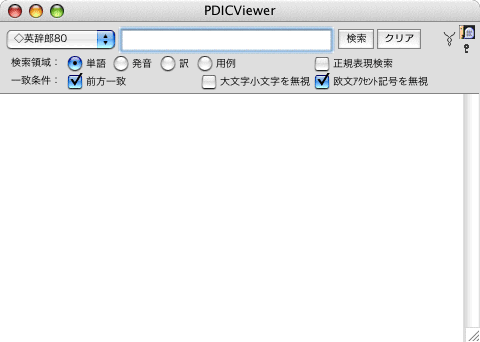
※上のスナップショットでは「テキストビュー」になっていますが、command + return で「リストビュー」との切り替えが可能です。 (詳しくは検索結果の表示(テキストビューとリストビュー)の項目をご覧ください)
インストールされている辞書(または辞書グループ)から1つを選択し、単語の検索を行います。
などの検索オプションを設定できます。
検索結果の表示形式は、テキストビューとリストビューが選べます。
OSの機能を用い、英単語を発話する機能もあります。
また、複数の条件(4つまで)を指定した検索も可能です。
検索結果からさらに条件を指定して 絞り込むこともできます。
ファイルメニューから「新規 - 検索ウィンドウ」を選択します。
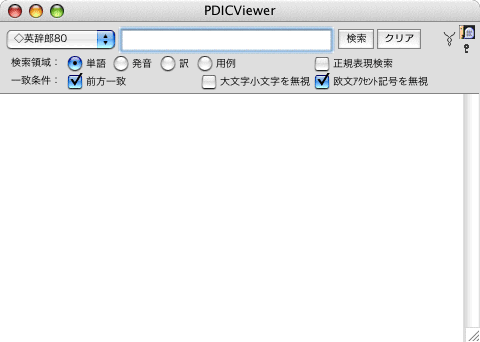
※上のスナップショットでは「テキストビュー」になっていますが、command + return で「リストビュー」との切り替えが可能です。
(詳しくは検索結果の表示(テキストビューとリストビュー)の項目をご覧ください)

インストールされている辞書(または辞書グループ)から1つを選択します。
頭に ◇ が付いているのは辞書グループです。

検索したい語(単語、熟語、あるいは正規表現)を入力します。
検索ボタンをクリックするか、return (あるいはenter) キーの入力で検索が開始します。
(環境設定でインクリメンタル・サーチがONになっている場合は、検索ボタンのクリックは不要です)
Unicode フィールドになっていますので、OS X では英語・日本語以外の辞書の見出し語検索も可能です。

単語、発音、訳、用例のどの領域から検索するかを1つ選択します。
◎2つ以上の領域から検索したい場合は、複合条件検索を用います。

前方一致、大文字小文字を無視、欧文アクセント記号を無視、正規表現検索、の中から必要なものにチェックを入れます。
◎「前方一致」OFF、あるいは「大文字小文字を無視」ONの場合、見出し語を全て調べる(=インデックスが効かない)ので時間がかかります。
◎「欧文アクセント記号を無視」は、ドイツ語やフランス語の辞書を検索する場合に有効です。(英辞郎などでは意味をもちません)
◎「正規表現検索」では、Perlで用いられるのと同様の正規表現が利用できます。

英文発話機能のON/OFFスイッチです。

ウィンドウ右上の鍵のマークをクリックすると、検索オプションを隠したり表示したりします。
検索結果の表示形式はを選択できます。(command + return で切り替わります)
command + return キーで表示を切り替えることができるほか、
環境設定の「検索」パネルで通常表示するビューを設定できます。
検索結果のうち、英単語/英文部分は OS の機能を用いて合成音声で読み上げることができます。
検索結果を「英辞郎 on the Web」(株式会社アルクのインターネットサイトから利用できます)風のカラーテキスト、またはPDICテキスト形式風のモノクロテキストで表示します。
(精細モード)
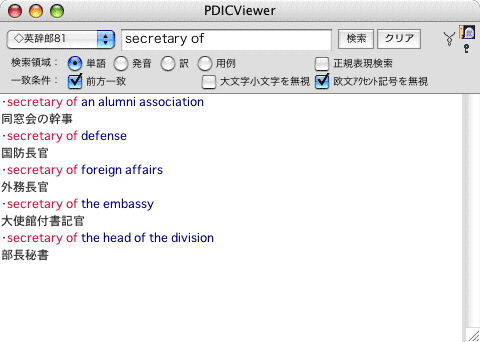
(高速モード)
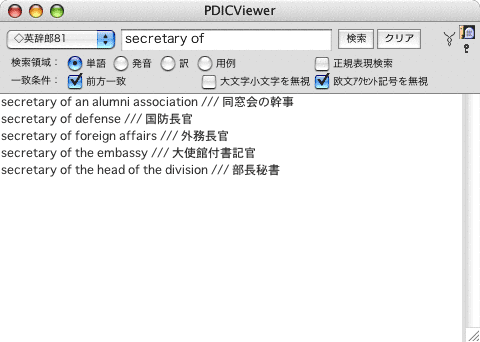
高速モードと精細モードの選択は、「ビュー」メニューの「表示モード」から行います。
表示された検索結果はコピー&ペーストしたり、SimpleText形式で保存することができ、
他のアプリケーションでも活用できます。
テキストパレット同様、ポップアップ検索が可能です。
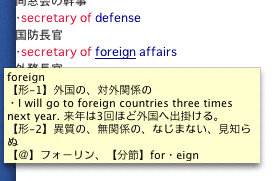
※テキストビューで表示できる最大サイズは30000バイト(全角15000文字)までです。
英辞郎などの巨大辞書では、場合によっては検索結果が全て表示されない場合がありますのでご了承ください。
検索結果をリスト形式で一覧表示します。
(精細モード)
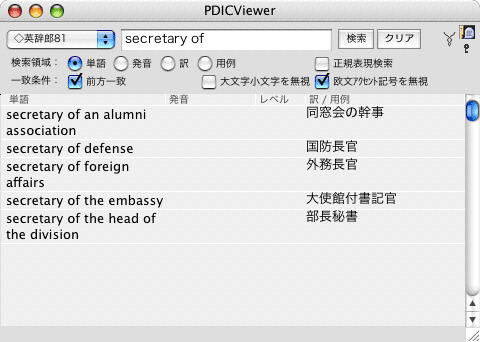
(高速モード)
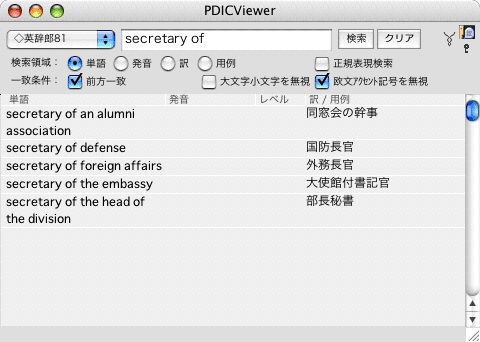
高速モードと精細モードの選択はテキストビューと同様、「ビュー」メニューの「表示モード」から行います。
※Unicode辞書を検索する場合には、精細モードをご利用ください。
検索結果に、さらに条件を加えて絞り込むことができます。
検索結果として開いているウィンドウであれば、何でも絞り込みの対象にすることができます。
ウィンドウ右上に「絞り込みマーク」がある場合はこれをクリックします。
ない場合は検索メニューから「絞り込み検索 (command-option-F)」を選択して下さい。

絞り込み条件を入力するウィンドウが下に開きます。
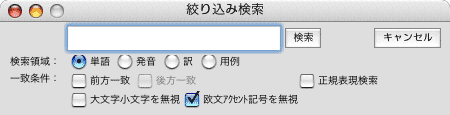
検索ウィンドウと同じ要領で検索条件を入力し、絞り込み検索を行って下さい。
絞り込み検索は、何重にでも行うことができます。
(絞り込んだ結果から、絞り込む前の状態を復元することはできませんのでご注意ください)
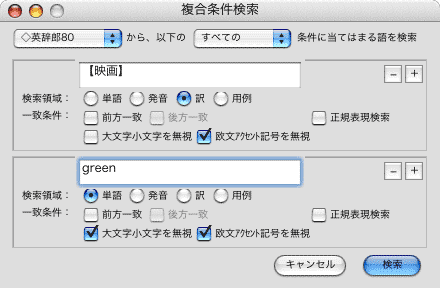
複数の条件(最大4つ)を同時に、または1つでも満たす語を検索することができます。
インストールされている辞書(または辞書グループ)から1つを選択します。
(通常の検索ウィンドウでの検索と同様です)
入力した検索条件すべてに当てはまる語を検索したい場合には「すべての」、 いずれか1つでも当てはまれば良い場合には「いずれかの」を選びます。
1つ1つの検索条件の指定方法は、通常の検索ウィンドウと同様です。
検索条件を囲んだ枠の右上に [−] と [+] のボタンがありますので、これを利用して
検索条件を増減することができます。
複数の辞書をグループ化し、「串刺し」検索ができます。
辞書グループの設定は、グループ記述ファイルで保存されています。
新しい辞書グループを作りたい場合、テキストエディタ等でグループ記述ファイルを編集してインストールします。
グループ記述ファイル
グループ記述ファイルは、
1行目:グループ名
(省略可。省略された場合、このファイルの名前が用いられる)
2行目以降:半角 + 記号の後に、間髪空けずに辞書ファイル名
という簡単な構造になっています。
グループ記述ファイルには、拡張子として、ファイル名の末尾に .grp を付けます。
例えば、「英辞郎81」グループは以下のように記述されています。
英辞郎81
このファイルは、Dictionaries フォルダの中に、EIJIRO81.grp という名前で保存されています。
+EIJIRO81.dic
+WAEIJI81.dic
+RYAKU81.dic
+REIJI81.DIC
+user.dic
検索ウィンドウで、通常の辞書を選ぶ時と同様に、検索対象に辞書グループを選択することができます。
頭に ◇ が付いているのは辞書グループです。